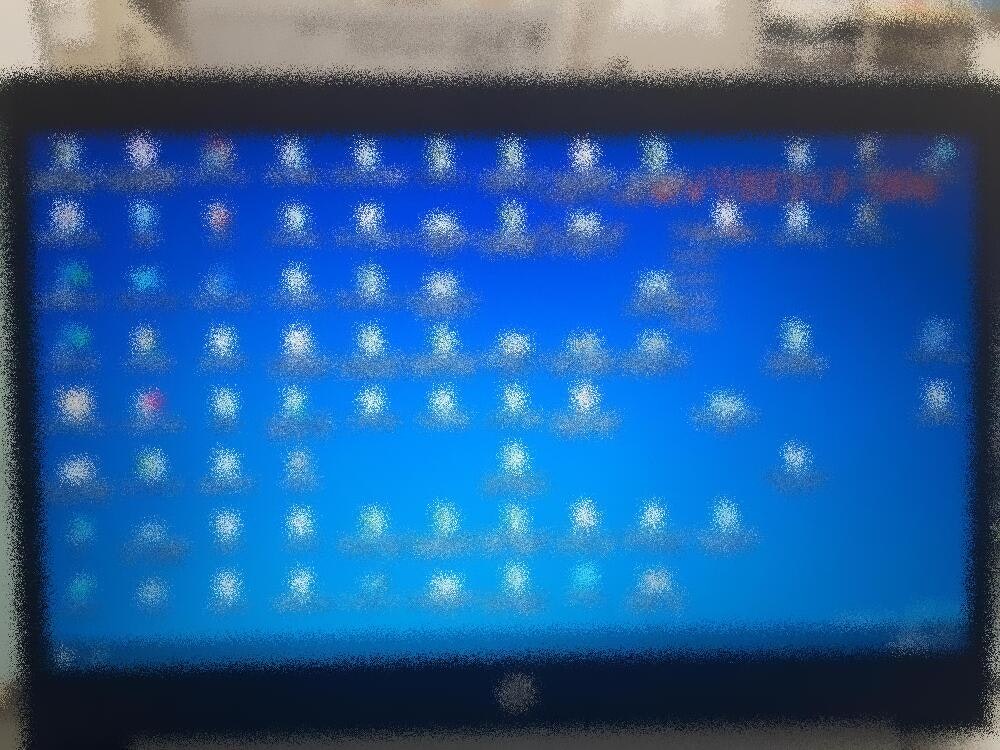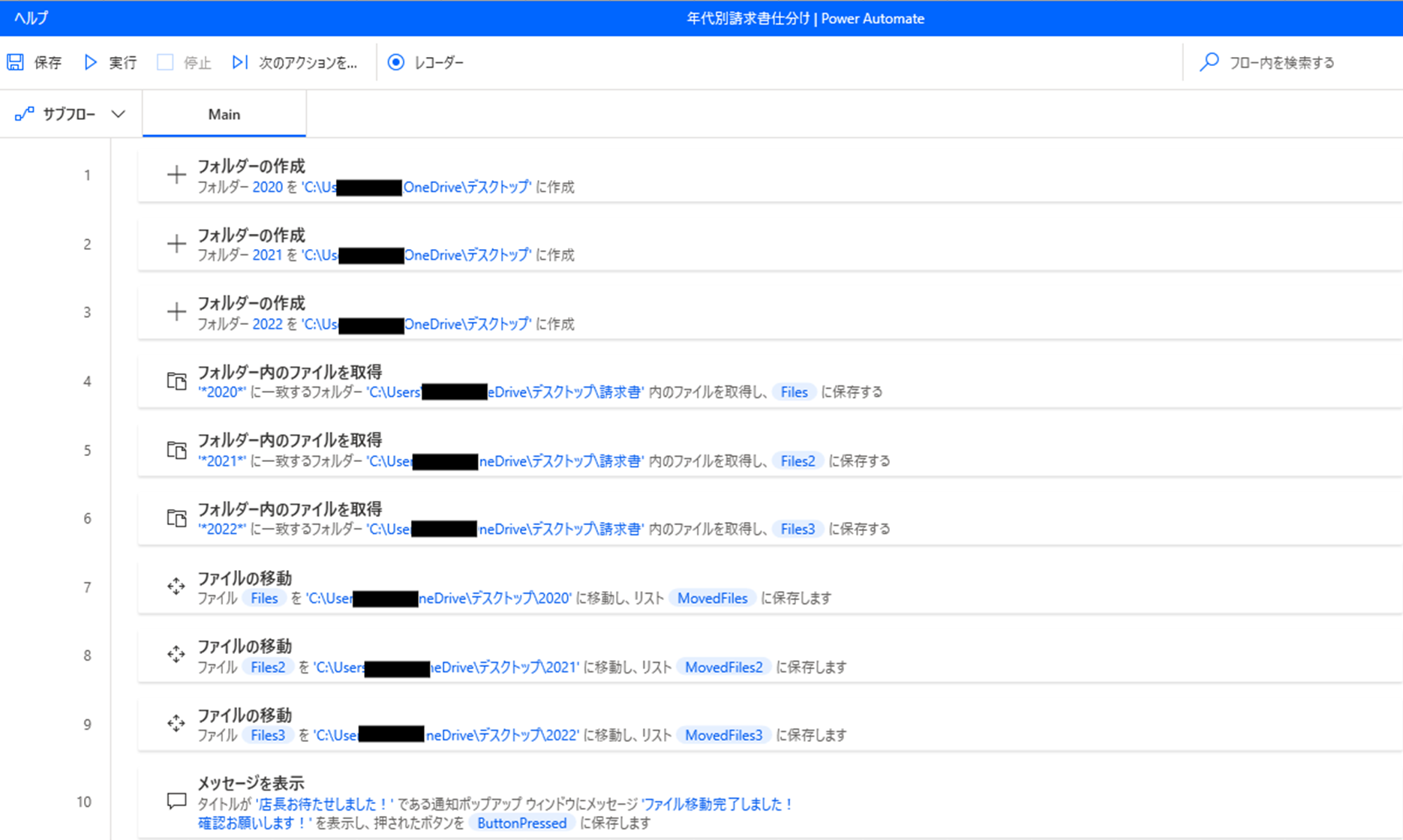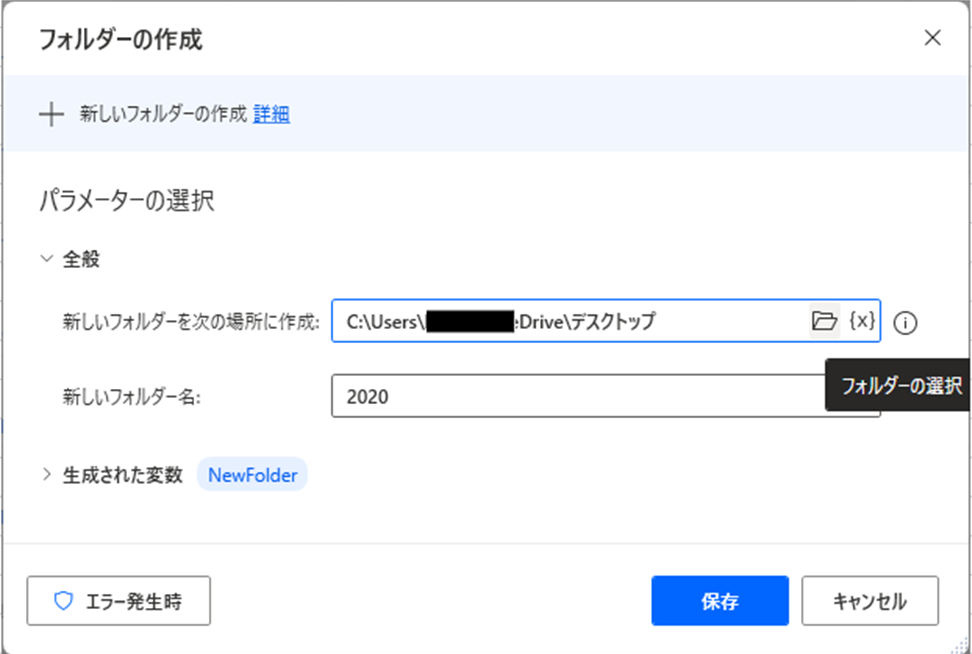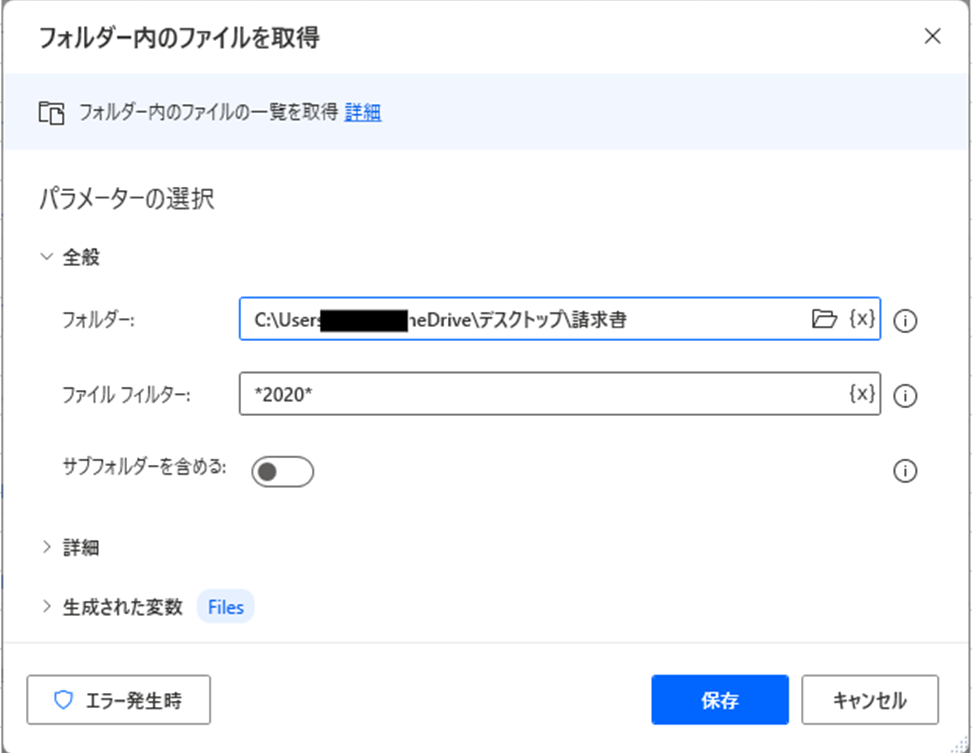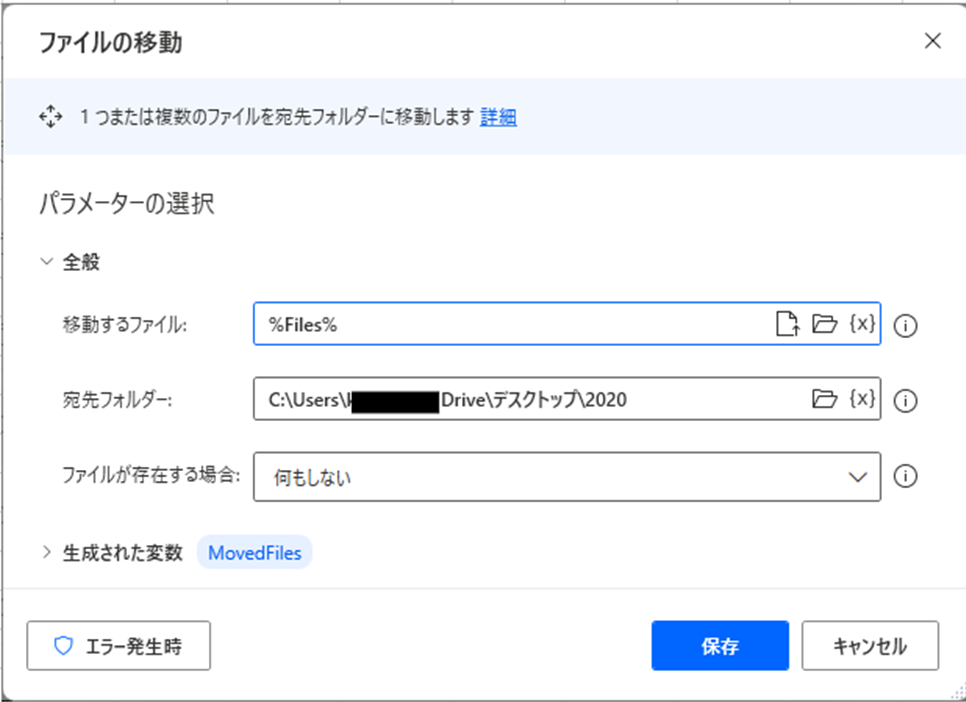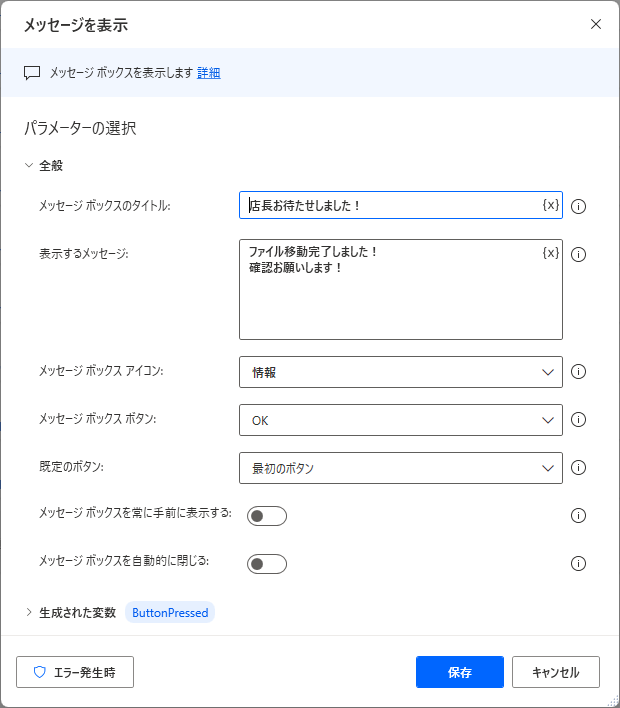わたくしの働いている小売り業界の現場では店舗にPCは5台くらいしかありません。そのうちの1台は店長専用のPCとなっております。しかし自店のPCのデスクトップはファイルで溢れております。
解決したい課題、得られる効果
・店長PCのデスクトップをキレイにしたい。
・必要なファイルしかないのですぐデスクワークに取り掛かれるようになる。
・不要なファイルがなくなり、PCの動作が良好な状態を保てる。
解決策
今回はPADを使って、ファイルを年代別にまとめて店長に確認してもらいます。
(会社PCにPADインストールの許可が必要なため、今回は実際の店長PCでは試していません。)
バラバラな日付の請求書のファイルを2020年2021年2022年の3パターンに分けます。
(実際はもっと古いファイルもあります・・・絶対勝手にゴミ箱に入れても気づかんだろうけど)
動画がこちら
日付がバラバラな請求書のPDFを2020.2021.2022の3つのフォルダーに分けています。(当初ZIPファイルに圧縮も検討しましたが、圧縮しっぱなしで満足されても困るので今回はフォルダー分けしております。)
準備・・・PADのインストール
@K2_kzyさんの記事を参考にサクサク行けます!偉大な先人たちに感謝!!
全体フロー
Folder.Create FolderPath: $'''C:\\Users\\ユーザー\\OneDrive\\デスクトップ''' FolderName: 2020 Folder=> NewFolder
Folder.Create FolderPath: $'''C:\\Users\\ユーザー\\OneDrive\\デスクトップ''' FolderName: 2021 Folder=> NewFolder2
Folder.Create FolderPath: $'''C:\\Users\\ユーザー\\OneDrive\\デスクトップ''' FolderName: 2022 Folder=> NewFolder3
Folder.GetFiles Folder: $'''C:\\Users\\ユーザー\\OneDrive\\デスクトップ\\請求書''' FileFilter: $'''*2020*''' IncludeSubfolders: False FailOnAccessDenied: True SortBy1: Folder.SortBy.NoSort SortDescending1: False SortBy2: Folder.SortBy.NoSort SortDescending2: False SortBy3: Folder.SortBy.NoSort SortDescending3: False Files=> Files
Folder.GetFiles Folder: $'''C:\\Users\\ユーザー\\OneDrive\\デスクトップ\\請求書''' FileFilter: $'''*2021*''' IncludeSubfolders: False FailOnAccessDenied: True SortBy1: Folder.SortBy.NoSort SortDescending1: False SortBy2: Folder.SortBy.NoSort SortDescending2: False SortBy3: Folder.SortBy.NoSort SortDescending3: False Files=> Files2
Folder.GetFiles Folder: $'''C:\\Users\\ユーザー\\OneDrive\\デスクトップ\\請求書''' FileFilter: $'''*2022*''' IncludeSubfolders: False FailOnAccessDenied: True SortBy1: Folder.SortBy.NoSort SortDescending1: False SortBy2: Folder.SortBy.NoSort SortDescending2: False SortBy3: Folder.SortBy.NoSort SortDescending3: False Files=> Files3
File.Move Files: Files Destination: $'''C:\\Users\\ユーザー\\OneDrive\\デスクトップ\\2020''' IfFileExists: File.IfExists.DoNothing MovedFiles=> MovedFiles
File.Move Files: Files2 Destination: $'''C:\\Users\\ユーザー\\OneDrive\\デスクトップ\\2021''' IfFileExists: File.IfExists.DoNothing MovedFiles=> MovedFiles2
File.Move Files: Files3 Destination: $'''C:\\Users\\ユーザー\\OneDrive\\デスクトップ\\2022''' IfFileExists: File.IfExists.DoNothing MovedFiles=> MovedFiles3
Display.ShowMessageDialog.ShowMessage Title: $'''店長お待たせしました!''' Message: $'''仕分け完了です!''' Icon: Display.Icon.Information Buttons: Display.Buttons.OK DefaultButton: Display.DefaultButton.Button1 IsTopMost: False ButtonPressed=> ButtonPressed
手順
1・・・フォルダーの作成
今回は2020・2021・2022の3つのフォルダーを作成します。
画像は2020です。同じように2021・2022を作成します。
2・・・フォルダー内のファイルを取得
デスクトップにある請求書ファイルから2020・2021・2022それぞれに一致するデーターを引っこ抜きます。
3・・・ファイルの移動
取得したファイルを2020・2021・2022に移動させます。
4・・・店長に一言メッセージ
伝えたい事があれば・・・
実際はファイル名に日付がないファイルの方が圧倒的に多いので最終更新日からファイルの仕分けが必要。
動画の感想
ボタン一つでPCのデスクトップがきれいになったらうれしくないですか?とストレートに聞いてみました。
店長・・・おう!なんかすごいな!とりあえず飲料補充しといてくれ(2022.08)
自店社員・・・おーなんか仕事出来る人みたいですね!
他店副店長・・・本社の人達は使えそうですね!ってかすでに使ってたりするんですかね?あっ!応用出来るなら社内のGmailの整理に使えるかもしれませんね!
店舗ではそこまでPCを触る時間が長くないので、あまり気にならないのかなと感じました。(わたくしは気になる派)
自分が問題だと思っている事が、必ずしも他者も問題だと思っているとは限らない!
最後に
わたくしはこんな便利な機能があるのか!?と衝撃受けました。PAD使いこなせるとカッコいいですよね!語彙力なくてごめんなさい。記事作成中は隣で小学2年生の息子が「パパなんかよくわからんけどかっけーな」と言っていましたが、何年後かに息子が記事読んでくれたら激アツ。記事に対する意見がすごそうですが・・・
最後までお読みいただきありがとうございます!
それではまた次の記事でお会いしましょう!
追記 某店長迷言
何年か前にデスクトップ整理しませんか?と某店長に直接言ったことがありました。
その時の衝撃の返答を思い出しました。
「このデスクトップが俺の頭の中身そのものなんだよ!」
凄い仕事のことを考えているとでも言いたかったのでしょうか・・・
すっとその場を立ち去ったのを思い出しましたwww